Windows begrüßt die Besonderheiten des Trennens oder Änderns des Hintergrunds des PC -Ladebildschirms

- 1275
- 31
- Lina Leberer
Computertechnologie und verschiedene Geräte wurden seit mehreren Jahren von der Kategorie der Luxuselemente bis hin zu Standardgeräten, die täglich für Menschen betrieben werden. Die technologische Modernisierung von Geräten ermöglichte es den Verbrauchern, Geräte für individuelle Bedürfnisse zu konfigurieren, interessante Dienstprogramme, Schutzprogramme und vieles anderer zu etablieren.

Lassen Sie uns in diesem Artikel über den Computer -Screenshot sprechen. Wenn die Standard -Desktop -Hintergrundbilder oder Hintergrund -Bildschirmschoner, die durch ein interessantes Bild, Hintergrund und verschiedene Hintergrundbilder geändert werden können, sind die Änderungen im Begrüßungsbildschirm des Prozesses komplizierter. Weiter, wie Sie die Bewertung der Begrüßung auf einem Computer mit Windows OS ändern oder deaktivieren können. Es gibt verschiedene Methoden für die Implementierung, von denen jede durch Wirksamkeit und Einfachheit gekennzeichnet ist. Betrachten Sie jeden von ihnen.
Änderungen im Herausgeber des Registers vornehmen
Das Ändern des Bildschirms des Personalcomputers, der vom Herausgeber des Registrierungseditors gestartet wird, ist jedoch eine der komplexesten. Der Prozess bietet Interferenzen in den Einstellungen des Betriebssystems.
Überlegen Sie zunächst, wie Sie den Windows 7 -Grußbildschirm ändern, da das Verfahren in neuen Windows -Versionen einige grundlegende Unterschiede aufweist. Windows 7 -Grüße ändern Aktionen wie folgt:
- Gehen Sie das Startmenü durch, indem Sie den Befehl regeledit im Suchfeld einführen.
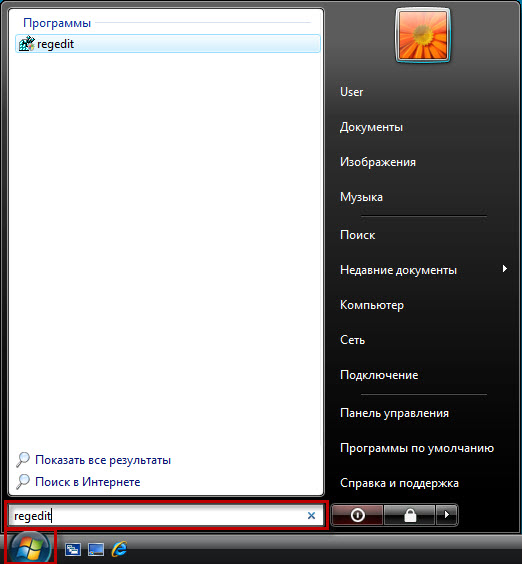
- In der Startphase der Arbeit kann der Benutzer eine Warnung anzeigen, bei der die Bestätigung erforderlich ist, wenn die Software "Steuerung von Konten" enthält. Dann wird das Fenster geöffnet, in dem Sie den Ordner hkey_local_maachine auswählen müssen, klicken Sie auf die rechte Schaltfläche und gehen Sie zum "Suche".
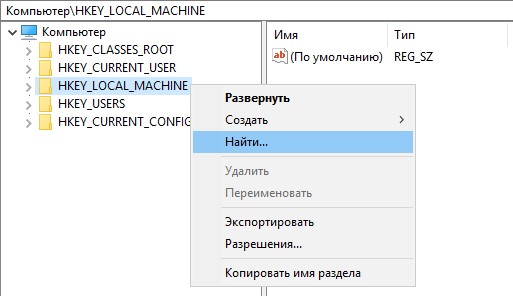
- Der Befehl oembackground wird in das pop -up -Fenster eingeführt. Danach wird die Liste der Optionen geöffnet, mit denen Sie die "Zecken" entfernen müssen: Aus allen, mit Ausnahme der Parameter "Parameter". Klicken Sie auf "Weitere", damit Sie zum nächsten Suchfenster gehen können.
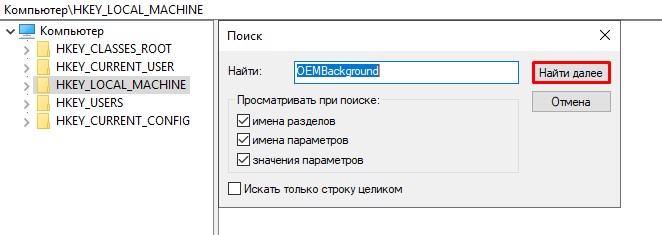
- Im Abschnitt suchen wir nach Oembackground, indem wir den Ordner öffnen, in die Kategorie "Änderungen des DWORD -Parameters" wobei der Standardwert "Zero" erforderlich ist, um für die Nummer eins zu ändern.
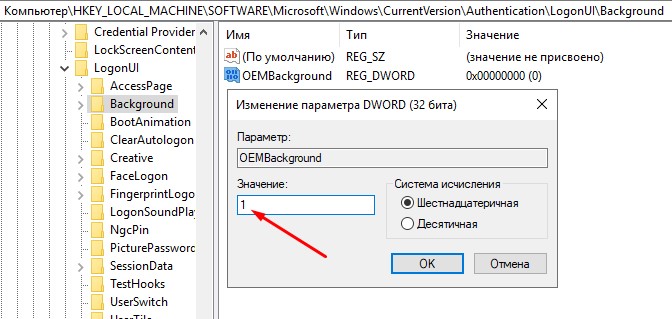
Wenn das ultimative Ziel darin bestand, den Bildschirmschoner zu entfernen, können in diesem Stadium die Arbeiten in einem anderen Fall als fertig betrachtet werden, um einen anderen Hintergrund zu installieren, es ist erforderlich, mehrere weitere Aktionen auszuführen:
- Gehen Sie zu den Einstellungen bei C: \ Windows \ System32 \ oobe. Danach erstellen Sie im geöffneten Fenster einen Ordner unter der Namensinformation.
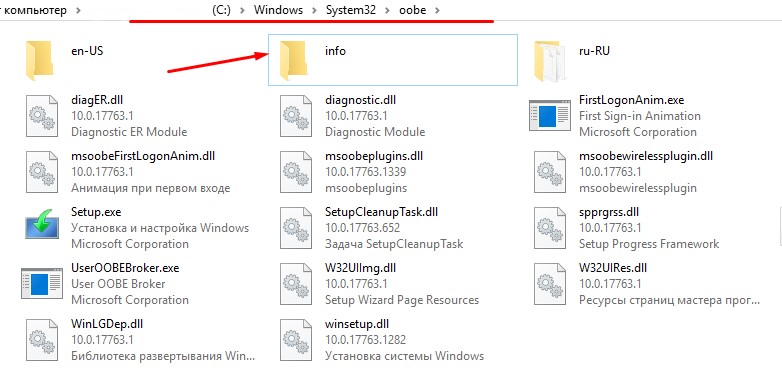
- Erstellen Sie einen weiteren Ordner darin mit den Namensgründen, die den von Ihnen benötigten grafischen Bildschirmschoner herunterladen müssen. Es ist notwendig, dass es im JPG -Format ist und nicht mehr als 256 Kilobyten wiegt.
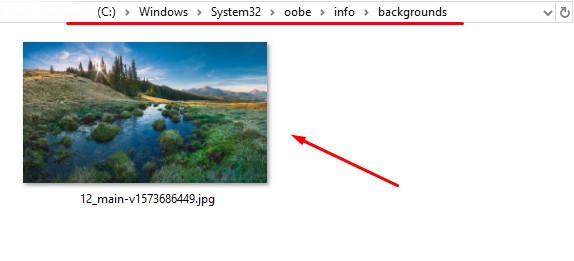
- Wir setzen den Hintergrund ein: Es ist notwendig, den Namen des Bildes aus dem Standardnamen auf dem HintergrunddDefault zu ändern.JPG.
Es bleibt nur, den PC neu zu starten. Wenn die Aktionen korrekt ausgeführt werden, können Sie ein neues Bild mit diesem Download anstelle eines Standard -Grußbildschirms sehen.
Das Folgende nach der siebenversion erfordert ebenfalls Störungen in den Betrieb des Betriebssystems, der Prozess ist jedoch geringfügig unterschiedlich. Überlegen Sie, wie Sie den Schweißbildschirm unter Windows 10 konfigurieren:
- Ähnlich wie bei den vorherigen Anweisungen gehen Sie zum Registrierungseditor und in den Ordner HKEY_LOCAL_MACHINE. Um die Begrüßung zu entfernen, müssen Sie den Softwareordner mit dem Übergang zum Richtlinienabschnitt auswählen, wo das Microsoft -Element markiert werden soll, woraufhin die Möglichkeit der Bearbeitung geöffnet wird.
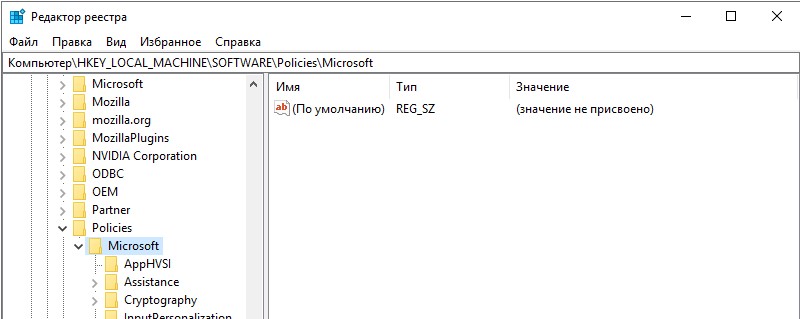
- Klicken Sie zu diesem Zeitpunkt im freien Feld auf das rechte Feld und wählen Sie "den Parameter DWORD 32 erstellen", indem Sie den Namen Noloccareen zuweisen.
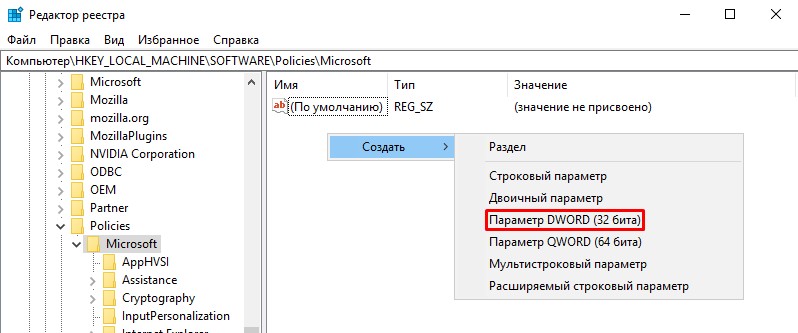
- Es bleibt nur, um den umbenannten Parameter zu erweitern, um den Inhalt zu detailliert, Indikator 1 darin eingeben.
Wenn Sie zusätzlich zu einem einladenden Bildschirmschoner vorhandenen Passwörtern entfernen müssen, müssen Sie den Blockierungsbefehl entfernen. Dazu müssen Sie die "Eintragsparameter" in den Computereinstellungen finden und das Schloss entfernen oder den automatischen Eingang zum System ausschalten.
Installation einer dritten -Party -Anwendung als Option zum Ändern des Bildschirmschoners
Die Frage, wie man die Bewertung des Grußs ändert. In diesem Fall ist es nicht erforderlich, das Betriebssystem des Computers zu stören.
Der Anmeldungshintergrund ist das beliebteste Dienstprogramm unter Anwendungen dieser Klasse. Um es zu verwenden, reicht es aus, die Anwendung herunterzuladen, und Sie können damit beginnen, damit zu arbeiten.
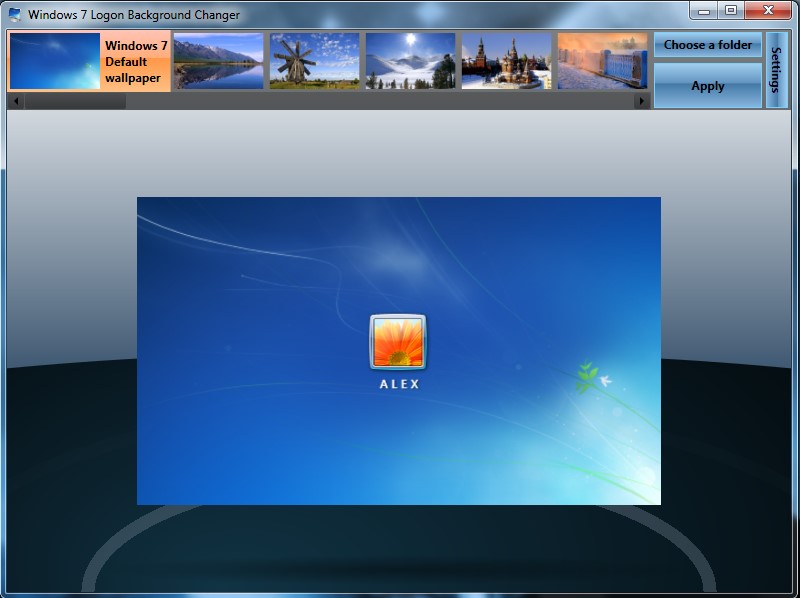
Die Anwendung hat eine interessante und gleichzeitig eine lakonische Schnittstelle, in der die folgenden Optionen zur Implementierung verfügbar sind:
- Die Möglichkeit, das als Hintergrund des Grußbildschirms installierte Bild anzusehen.
- Bilder verfügbar, um den Bildschirm zu ändern.
- Einstellungen des Dienstprogramms, in dem der Benutzer die interessierenden Parameter, Bildschirmdesign, Ton- und Qualitätsindikatoren von Bildern angeben kann.
- Geben Sie den Pfad zum Ordner an, aus dem Bilder verwendet werden.
- Bestätigungsschlüssel.
- Die Verwendung des vollständigen Bildschirmformats.
Als Hintergrundbilder können Sie beide grafischen Bilder zur Entsorgung des Programms installieren und ein drittes parteies Bild oder ein Foto verwenden, das auf den Ordner auf dem Computer hochgeladen wurde. Nachdem der Benutzer das von ihm mochte, bestätigen Sie einfach die Aktion und starten Sie den PC neu.
Durch die Installation dieser Anwendung können Sie nicht nur das Problem des Änderns des Grußbildschirms unter Windows 7 lösen, sondern auch die Hintergrundbilder durch spätere Versionen des Betriebssystems ersetzen, einschließlich 8, 8.1 und sogar 10, auf denen standardmäßig keine Audio -Sammlung von Computereinbeziehung vorliegt.
Auf den sieben können Sie den Begrüßungsbildschirm auch durch Anwendungen wie TweaksLogon Changer und Anmeldebildschirm -Rotator ersetzen. Diese Dienstprogramme ermöglichen es jedoch nicht immer, den Download -Bildschirm in die neueste Version von Windows zu ändern.
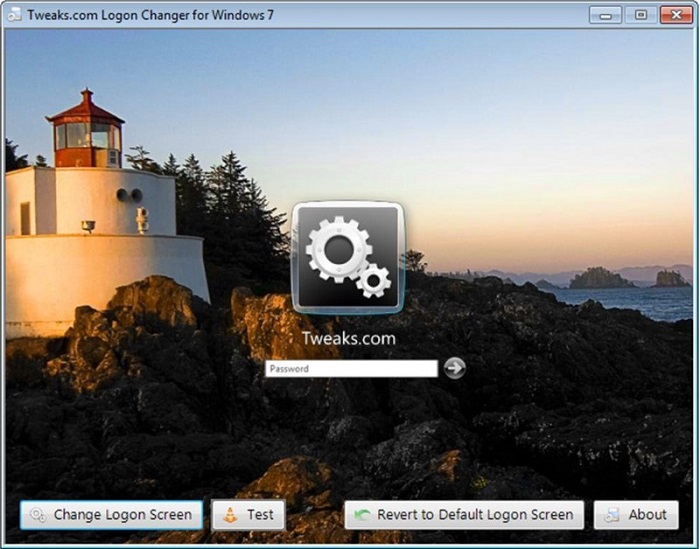
Wenn Sie den Klang einer Begrüßung ändern müssen, wird dies parallel mit einer Änderung des Bildbildschirms des Begrüßungsbildschirms gelöst, der beim Laden des Computers angezeigt wird. Um das Audioverständnis des Computers zu ändern, müssen Sie auch eine spezielle Anwendung herunterladen - Startup Sound Changer. Dies ist ein kleines Dienstprogramm mit einer engen Spezialisierung, mit der die Tonunterstützung des Computers sowohl auf Windows 7 -Systemen als auch auf den neuesten Versionen ersetzt wird. Mit dem Dienstprogramm können Sie jede Datei installieren, die als Sound an das Programm heruntergeladen wurde, vorausgesetzt, das Audio -Dateiformat ist WAV.
Sie können die musikalische Begleitung des Eingangs mit den Systemeinstellungen ändern. Dazu müssen Sie die Einstellungen „Sound“ zum "Standard" -Position durchgehen, in dem im Abschnitt „Soundschema“ für jeden der Modi, nämlich die Start des PCs, die Fertigstellung der Arbeit und andere Prozesse, die Melodie der im System verfügbaren Personen. Sie können einen Klingelton nicht aus der Liste der Standard -„Sounds“ auswählen, die sich unten im Öffnungsfenster befinden. Im selben Fenster können Sie beim Laden des Computers den Sound -Support aus der Aufgabe der Aufgaben vollständig entfernen, indem Sie das "Checkmark" gegenüber dem Punkt "entfernen", um die Melodie des Windows -Starts zu verlieren. ".
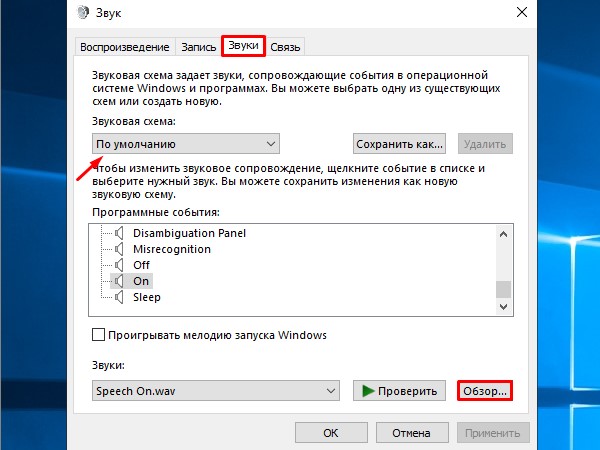
Durch den Gruppenrichtlinienredakteur trennen
Manchmal müssen Sie den Grußbildschirm unter Windows 10 entfernen, auf dem standardmäßig die persönlichen Daten des Besitzers angezeigt werden. Dies kann sowohl mit früheren Methoden als auch mit der Methode zur Bearbeitung der Computernetz -Richtlinie erfolgen. Um die Bewertung der Begrüßung zu entfernen, ist es notwendig, durch den Befehl "ausführen auszuführen" oder die Kombination von Win und R zu dem "Lokalen Gruppenrichtlinien -Editor" zu gehen, wo Sie zur Liste "Verwaltungsvorlagen" gehen sollen. Das geöffnete Fenster enthält ein Register von Ordnern, unter denen Sie ein "Bedienfeld" auswählen und zum Menü "Personalisierung" wechseln müssen. In der Liste der geöffneten Befehle müssen Sie das "Blocking -Bildschirmanzeigenverbot" auswählen, die Aufgabe des "Checkmarks" auf der "Turn" des "Wendepunkts" und Bestätigung des Befehls "OK" abgrenzen. Mit dem richtigen Ausschalten des Eingangsstils in Windows 10 zeigt der Benutzer sofort ein Fenster zum Eingeben eines Passworts ohne Bilder an.
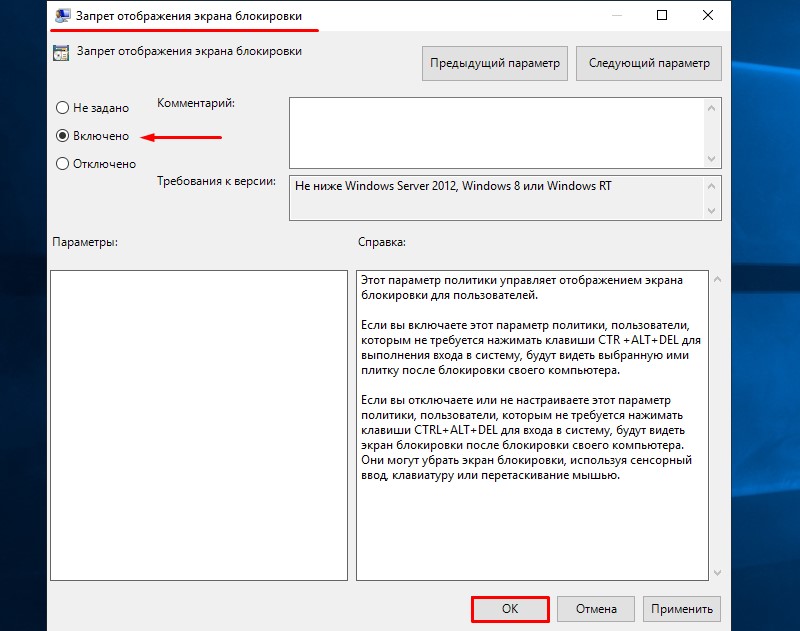
Parallel zur Abschaltung der Begrüßung an Windows 10 ermöglicht das Betriebssystem die grafische Ausführung des Displays und die Verwendung von Sounds. In der Kategorie der administrativen oder Management -Vorlagen muss dazu der Abschnitt "System" ausgewählt werden, gefolgt vom Übergang zum "Eintritt zum System", in dem das Fenster in der Liste von geöffnet ist Befehle, die Sie auswählen müssen "Verwenden Sie immer den benutzerdefinierten Hintergrund im System", bestätigen Sie den Befehl, bestätigen Sie den Befehl und legen Sie die Parameter der Windows 10 -Grußrichtlinie fest. Dann müssen Sie bevorzugte Bilder und Geräusche auf einem Computer auswählen. Um das Ergebnis zu überprüfen, reicht es aus, den PC in dieser Methode neu zu starten und sicherzustellen. All dies ermöglicht Ihnen den Begrüßungsbildschirm und klingt in Windows 10, 8 und 7.
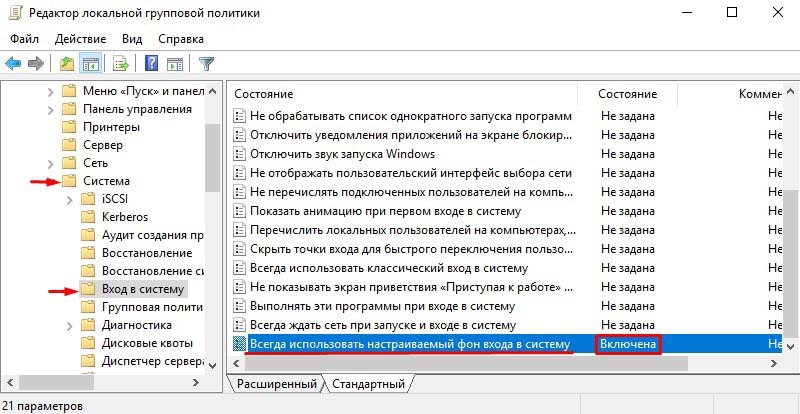
Zusammenfassung
Der Standardbildschirm des Grußs eines Computers kann sich mit dem Eigentümer des Geräts langweilen, manchmal ärgert sich sogar eine Person. Es ist erwähnenswert.
Um den Windows -Grußbildschirm zu eliminieren oder zu ändern, ermöglichen es moderne Lösungen sowohl durch Interferenzen im System als auch mit Hilfe von Programmen für dritte Teilnahme, wodurch es möglich ist, den Ladehintergrund auf dem Monitor zu ändern.
- « Was ist Windows Avatar, wie man es ändert oder löscht?
- So verwandeln Sie ein Telefon in eine Videoüberwachungskammer »

